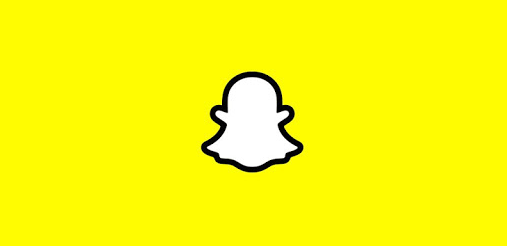So deinstallieren Sie Apps auf dem Mac richtig
Beenden Sie eine neue Woche und um eine Pause einzulegen, haben wir uns entschlossen, diesen Beitrag zu schreiben, um eine der größten Fragen zu beantworten, die jeder gute Liebhaber und Benutzer des Macintosh jemals in Ihrem Leben gestellt hat. Dann zeigen wir es Ihnen So deinstallieren Sie Apps auf dem Mac.

Apple sagt, dass, wenn Sie eine Anwendung deinstallieren, Es wird von der Festplatte des Mac entfernt, wodurch der von ihm belegte Speicherplatz frei wird und Belassen der Kapazität auf der Festplatte, um andere Elemente zu speichern. Die einfachste von Apple empfohlene Option besteht darin, Apps auf dem Mac über Launchpad oder den Finder zu deinstallieren.
Mit der ersten Option empfiehlt die Marke des gebissenen Apfels beispielsweise, Launchpad zum Deinstallieren von Apps auf dem Mac zu verwenden. Dies ist jedoch eine bequeme Möglichkeit, Apps zu entfernen Funktioniert nur mit Apps, die direkt aus dem App Store heruntergeladen wurden.
Um diese Option zu verwenden, öffnen Sie einfach das Launchpad. Dies ist das Raketensymbol, das im Dokument angezeigt wird. Wenn Sie auf das Dock klicken oder es im Ordner 'Programme' öffnen, wird die Liste der Apps angezeigt. Wenn Sie eine auswählen, wird die Option zum Löschen auf ähnliche Weise wie in iOS angezeigt.
Eine andere Möglichkeit ist auch, dass Sie mit Ihrem Daumen und drei Fingern auf dem Trackpad kneifen können. Wenn es nicht angezeigt wird, können Sie zum Symbol der Lupe oben rechts gehen. Schreiben Sie den Namen in das Suchfeld und es wird angezeigt. Sie können Ihren Finger auch mit zwei Fingern auf dem Trackpad nach rechts oder links schieben, um die nächste oder vorherige Seite anzuzeigen.
Sobald Sie sich im Launchpad befinden, müssen Sie die Wahltaste (⌥) gedrückt halten oder auf klicken und halten Sie eine ausgewählte App gedrückt, bis sich alle bewegen. Dann können Sie auf die X-Schaltfläche neben der App klicken, die Sie löschen möchten, und dann zur Bestätigung auf Entfernen klicken.
Eine andere Möglichkeit, Apps auf dem Mac zu entfernen
Es ist zu beachten, dass Apps auf dem Mac mit der Launchpad-Methode deinstalliert werden Kündigen Sie nicht die Abonnements von ihnen, Lesen Sie daher unseren Artikel zum Kündigen eines Abonnements.
Die zweite Methode zum Deinstallieren von Apps auf dem Mac ist die Verwendung des Finders. Mit dieser Methode können Sie von Dritten installierte Anwendungen entfernen, Dazu müssen Sie den Finder mit dem Symbol aufrufen, das wie ein lächelndes blaues Gesicht in der unteren linken Ecke aussieht.
Wenn wir eine Anwendung auswählen, können wir sie in den Papierkorb ziehen und sind fast fertig. Das Geheimnis hier ist, den Papierkorb zu leeren, damit die Deinstallation von Apps auf dem Mac dauerhaft erfolgt. Eine andere Möglichkeit, Apps auszuwählen, um sie zu entfernen, besteht darin, auf die Anwendung zu klicken, die zum Finder gelangt, und auf Datei> In den Papierkorb zu wechseln.
Wenn bei der Deinstallation von Apps auf dem Mac eine Meldung angezeigt wird, in der Sie nach dem Kennwort gefragt werden, müssen Sie lediglich etwas tun Geben Sie das Passwort ein, mit dem Sie auf den Mac zugreifen.
Siehe auch: 16 Tastaturkürzel in Microsoft Word für iPad